Minecraft是全世界數百萬眾所周知的遊戲,不僅可以在傳統平台上訪問,而且可以在Chromebook上訪問。鑑於Chromebook在Chrome OS上運行,許多用戶質疑在這些設備上運行Minecraft是否可行。答案是肯定的!
在本綜合指南中,我們將帶您完成整個安裝過程,並提供寶貴的技巧,以增強Chromebook上的遊戲體驗。
目錄
- 關於Minecraft在Chromebook上的一般信息
- 啟用開發人員模式
- 在Chromebook上安裝Minecraft
- 運行遊戲
- 如何在低規格的Chromebook上玩Minecraft
- 增強Chrome OS的性能
關於Minecraft在Chromebook上的一般信息
為了確保Chromebook上的穩定遊戲體驗,您的設備必須滿足以下最低要求:
- 系統體系結構: 64位(X86_64,ARM64-V8A)
- 處理器: AMD A4-9120C,Intel Celeron N4000,Intel 3865U,Intel i3-7130U,Intel M3-8100Y,Mediatek Kompanio 500(MT8183),Qualcomm SC7180或更好
- RAM: 4 GB
- 存儲:至少1 GB的自由空間
這些規格對於在Chromebook上平穩運行Minecaft至關重要。如果您遇到滯後或口吃,我們在本文結尾處提供了一份指南,以幫助您優化您的性能。現在,讓我們深入研究安裝過程。
對於那些尋求直接方法的人,可以直接從Google Play商店安裝Minecraft的基地版。只需打開商店,搜索Minecraft,然後導航到其頁面。請注意,此版本的價格為20美元,但是如果您已經以7美元的價格擁有Android版本,則只需額外支付13美元即可升級。此方法非常適合尋求無憂安裝的用戶。
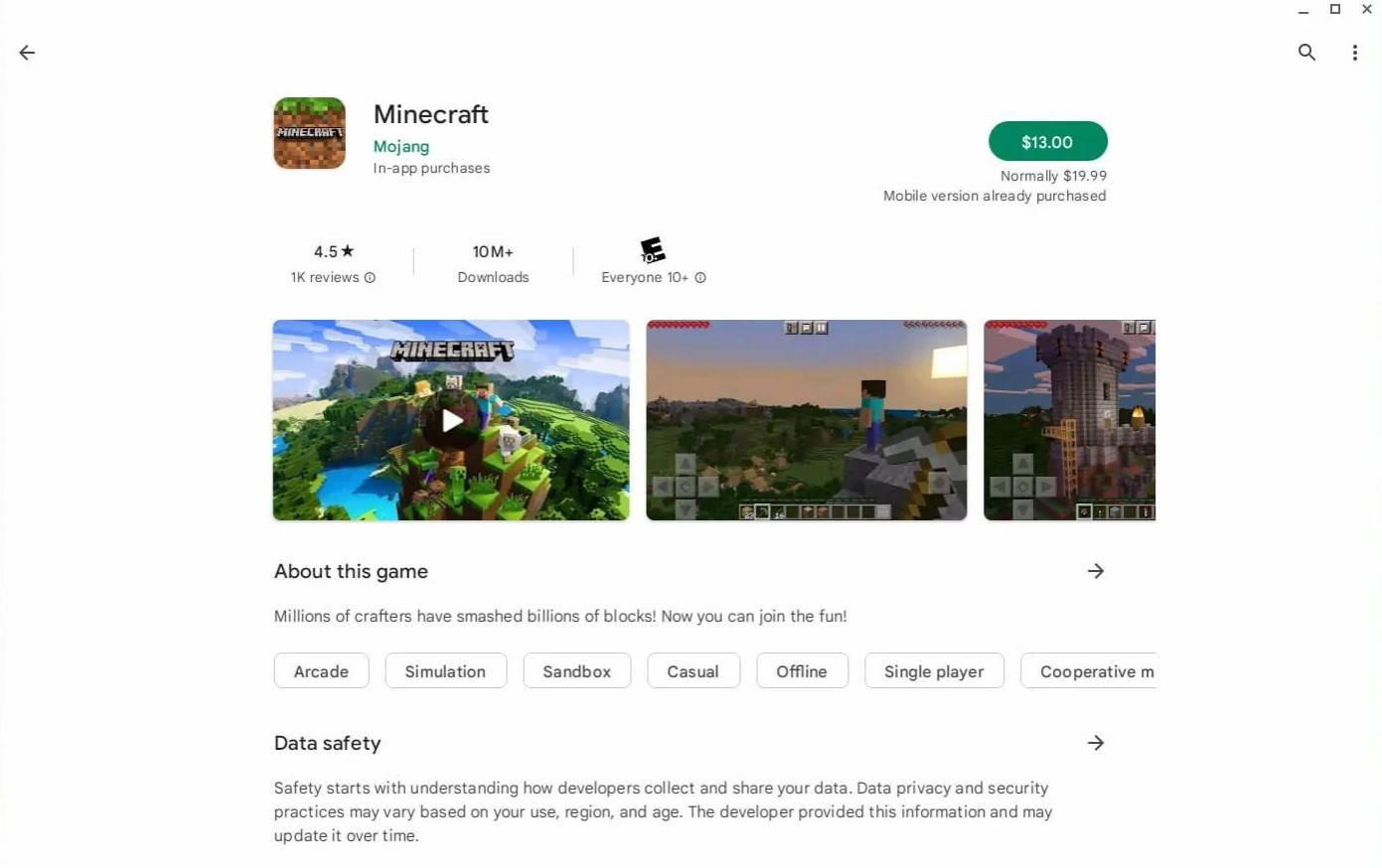 圖像:agationchromebooks.com
圖像:agationchromebooks.com
但是,由於其基於Linux的基礎,有些玩家可能更喜歡Minecraft的Minecraft,這在Chrome OS上也是可能的。安裝此版本需要更多的精力和技術知識,因為Chrome OS與Windows有很大不同。我們已經準備了一份詳細的指南,以幫助您在半小時內在Chromebook上設置Minecraft。
啟用開發人員模式
首先,您需要在Chromebook上激活開發人員模式。通過“啟動”菜單的等效內容導航到“設置”菜單,並找到“開發人員”部分。啟用“ Linux開發環境”選項,並按照屏幕上的說明進行操作,直到終端打開為止。該終端類似於Windows上的命令提示符,將是您安裝過程的工作區。
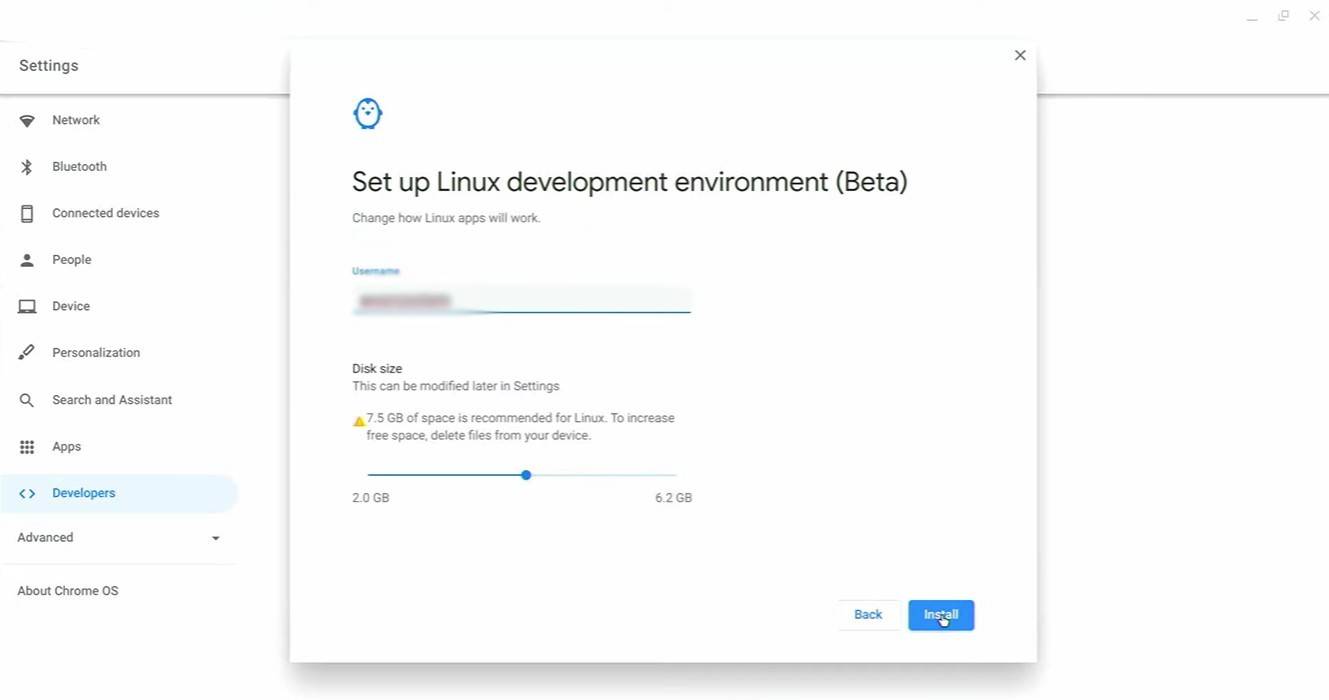 圖片:youtube.com
圖片:youtube.com
在Chromebook上安裝Minecraft
啟用了開發人員模式,您現在可以在Chromebook上安裝Minecraft。請按照我們的指南中提供的詳細步驟進行遊戲,以使遊戲啟動並順利運行。
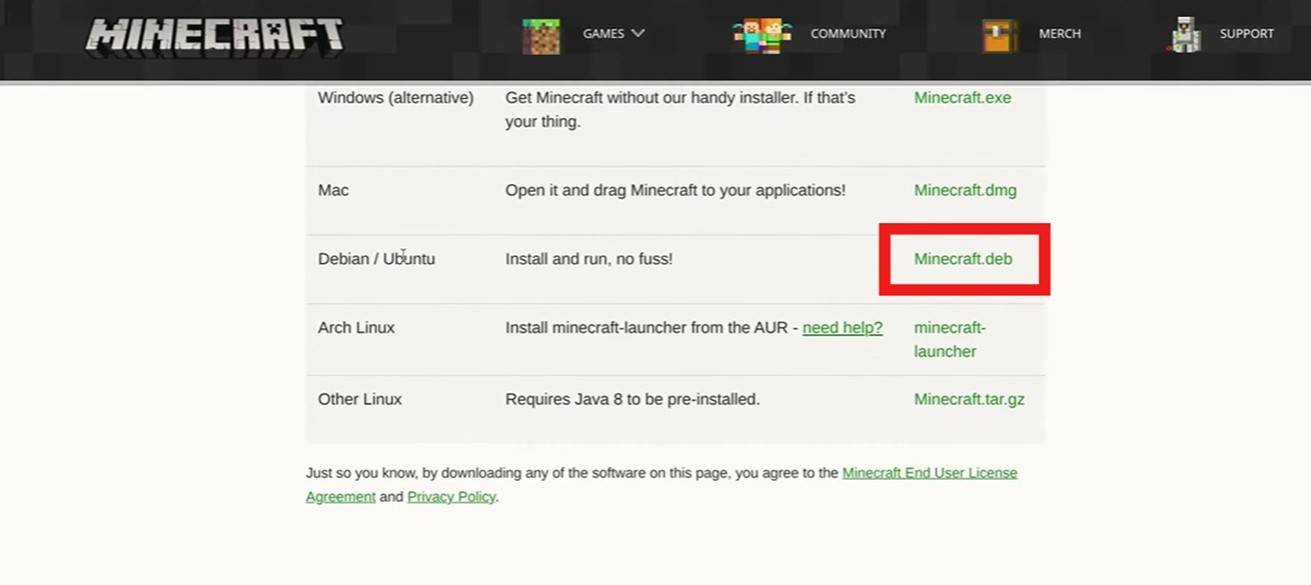 圖片:youtube.com
圖片:youtube.com















